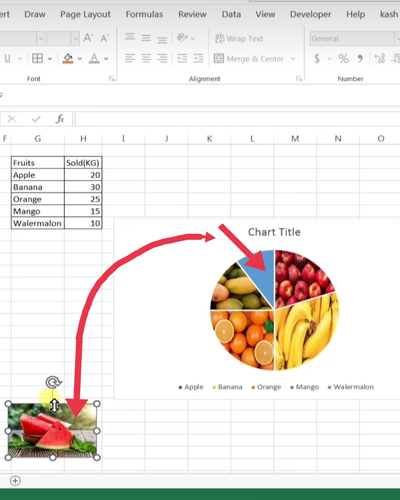Cara Memasukan Gambar Pada Diagram Lingkaran Di Excel
Cara Memasukan Gambar Pada Diagram Lingkaran Di Excel. Microsoft Excel adalah salah satu aplikasi yang sangat populer digunakan untuk mengolah data serta menginterpretasikan data ke dalam bentuk grafik, tabel dan diagram. Ada banyak jenis diagram yang dapat kita buat menggunakan aplikasi Microsoft Excel. Salah satu diantaranya yang akan kita bahas pada artikel kali ini adalah diagram lingkaran atau Pie Chart.
Kali ini kita akan belajar bagaimana cara membuat diagram lingkaran dan bagaimana memasukkan gambar pada Pie Chart agar tampil data menjadi lebih keren dan menarik serta orang lebih mudah memahami data tersebut dengan visual gambar yang kita berikan. Jika anda penasaran bagaimana cara masukkan file gambar ke dalam diagram lingkaran atau Pie Chart, maka simak pembahasan selengkapnya dibawah ini.
Cara Memasukan Gambar Pada Diagram Lingkaran Di Excel
Diagram lingkaran adalah sebuah visual data ke dalam bentuk diagram dan berfungsi untuk menampilkan presentasi atau perbandingan sebuah data terhadap total keseluruhan data tersebut. Umumnya kita membuat diagram lingkaran di excel hanya dengan memasukkan data kemudian pilih Diagram Lingkaran sesuai keinginan. Kemudian untuk membedakan antara data yang satu dengan data lainnya menggunakan warna yang berbeda beda atau menampilkan label data. Namun, cara ini menjadi kurang menarik dan monoton. Nah, kali ini saya akan berbagi cara membuat diagram lingkaran agar lebih keren dan mudah dipahami oleh orang lain tentang data tersebut. Caranya dengan menambahkan gambar pada setiap bagian data untuk memberikan informasi tentang data tersebut. Untuk langkah-langkahnya silahkan ikuti dibawah ini.
- Langkah pertama silahkan buka aplikasi Microsoft Excel.
- Silahkan anda buat diagram lingkaran menggunakan data anda.
- Input data anda di Excel.
- Selanjutnya blok data yang ingin anda buat menjadi diagram.
- Setelah itu, klik menu INSERT >> Lalu pilih Pie-2D, Pie-3D or Doughnut Chart.
- Pada contoh kali ini saya ingin membuat diagram lingkaran 2D. Maka silahkan pilih Diagram Pie 2D. Maka secara otomatis akan muncul diagram sesuai data anda.
- Silahkan edit tampilan diagram seperti font, warna dan lainnya sesuai kebutuhan anda.
- Setelah diagram lingkaran jadi, maka langkah selanjutnya adalah import gambar ke Excel. Anda bisa menggunakan Insert Image atau copy file gambar di laptop Anda kemudian paste di halaman kerja Excel.
- Setelah Gambar berhasil di masukkan ke dalam lembaran kerja Excel, maka langkah selanjutnya adalah copy salah satu gambar.
- Lalu klik salah satu bagian pada diagram lingkaran tersebut. Kemudian paste dengan menekan tombol CTRL+V. Maka gambar akan secara otomatis masuk ke dalam bagian diagram lingkaran yang telah anda pilih.
- Lakukan hal yang sama pada bagian diagram lainnya untuk memasukkan gambar sesuai keinginan anda.
- Terlahir jangan lupa save hasil kerjaan anda. Berikut ini adalah tampilan diagram lingkaran yang sudah dimasuki gambar.
Intinya adalah silahkan anda copy gambar yang ingin anda tambahkan ke dalam diagram lingkaran, kemudian klik salah satu bagian dari diagram lingkaran tersebut lalu tekan paste.
Itulah artikel tentang Cara Memasukan Gambar Pada Diagram Lingkaran Di Excel. Semoga apa yang saya bahas pada kesempatan kali ini dapat bermanfaat untuk anda. Jika ada pertanyaan seputar microsoft excel, silahkan tulis pertanyaan Anda di kolom komentar. Jangan lupa share artikel ini kepada teman-teman Anda, agar mereka juga mengetahui dasar-dasar menggunakan microsoft excel untuk pemula. Mungkin itu saja pembahasan kali ini, akhir kata saya ucapkan terima kasih dan sampai jumpa kembali.